Win10默认安装到C盘如何更改到其他磁盘中
系统默认下载路径是C盘,每次下载的东西都装在c盘,会让电脑系统盘吃不消,那么Win10默认安装到C盘如何更改到其他磁盘中呢?今天小编教你们一个简单的解决方法,在如系统设置路修改就可以了。 Win10默认安装到C盘如何更改到其他磁盘中 1、首先咱们点击电脑“开始"键,找到设置图标,点击它 2、在弹出的窗口点击“系统” 3、然后点击“存储” 4、找到更多详细设置,点击下面的”更多新内容的保存位置“ 5、这里软件,文档,游戏,图片等都可以设置到相应的盘符 6、选择完,点击“应用”就可以了
系统默认下载路径是C盘,每次下载的东西都装在c盘,会让电脑系统盘吃不消,那么Win10默认安装到C盘如何更改到其他磁盘中呢?今天小编教你们一个简单的解决方法,在如系统设置路修改就可以了。
Win10默认安装到C盘如何更改到其他磁盘中
1、首先咱们点击电脑“开始"键,找到设置图标,点击它
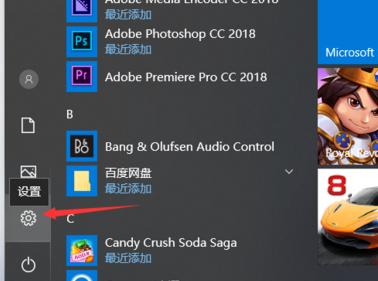
2、在弹出的窗口点击“系统”

3、然后点击“存储”
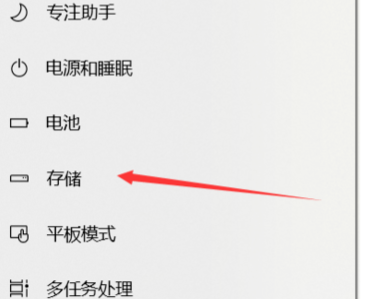
4、找到更多详细设置,点击下面的”更多新内容的保存位置“
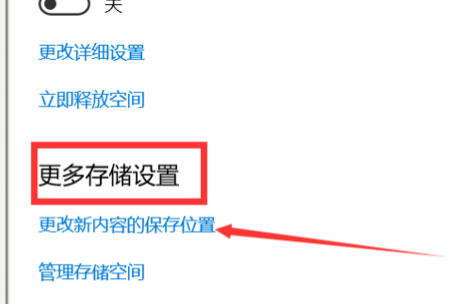
5、这里软件,文档,游戏,图片等都可以设置到相应的盘符

6、选择完,点击“应用”就可以了
声明:本文内容来源自网络,文字、图片等素材版权属于原作者,平台转载素材出于传递更多信息,文章内容仅供参考与学习,切勿作为商业目的使用。如果侵害了您的合法权益,请您及时与我们联系,我们会在第一时间进行处理!我们尊重版权,也致力于保护版权,站搜网感谢您的分享!






